[シミュレーション プレーヤ]には、次のような多くのフィールドがあります。
- 最終時間
- イメージ
- フィルタ
- シミュレーション時間
- シミュレーションの実現率
- 演算の実時間
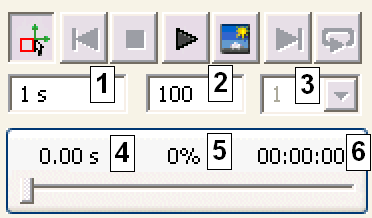
シミュレーション パネル
- [最終時間]
-
シミュレーションの合計時間をコントロールします。
- [イメージ]
-
シミュレーションに使用するイメージ フレームの数をコントロールします。
- [フィルタ]
-
フレーム表示手順をコントロールします。たとえば、この値を 1 に設定すると、すべてのフレームが表示され、この値を 5 に設定すると 5 番目ごとのフレームが表示されます。シミュレーション モードがアクティブの場合、このフィールドを変更できますが、シミュレーションは実行されません。
- [シミュレーション時間]
-
物理モデルで示されるメカニズムのモーションの継続時間を表示します。
- [シミュレーションの実現率]
-
シミュレーション完了のパーセント値を示します。
- [演算の実時間]
-
シミュレーションの実行にかかる実際の時間を示します。この時間はモデルの複雑さとコンピュータのリソースに影響されます。
ヒント: シミュレーション中に画面が再表示されないように、[画面更新]ボタンをクリックしてください。シミュレーションは実行されますが、グラフィック表示はありません。
シミュレーションを実行する前に、次の調整を実行してください。
シミュレーションの設定
- [シミュレーション プレーヤ]の[最終時間]フィールドに、0.5 s と入力します。 ヒント: [シミュレーション プレーヤ]のフィールドの名前は、ツールチップで確認することができます
- [イメージ]フィールドに 200 と入力します。イメージの数値を増やすと、[出力グラフ]を使用した表示の結果が向上します。
- [シミュレーション ペイン]で、[実行]をクリックします。
モータ コンポーネントの動作につれて、リンク機構を構成する他のコンポーネントが連動します。
注: まだ摩擦やダンピングの力を指定していないため、メカニズムにはロスがありません。コンポーネント間の摩擦は自動的には作成されません。 - シミュレーションがまだ実行されている場合は、シミュレーション ペインで[停止]をクリックします。
- [構築モードを起動]をクリックします。
このように、リンク機構が不完全なため、シミュレーションを実行した結果、動作は起こりませんでした。次の章では、コンストラクションを作成し、動作するようにします。
| 詳細情報 | 場所 |
|---|---|
| チュートリアル | シミュレーション - 基礎 - パート 2 |